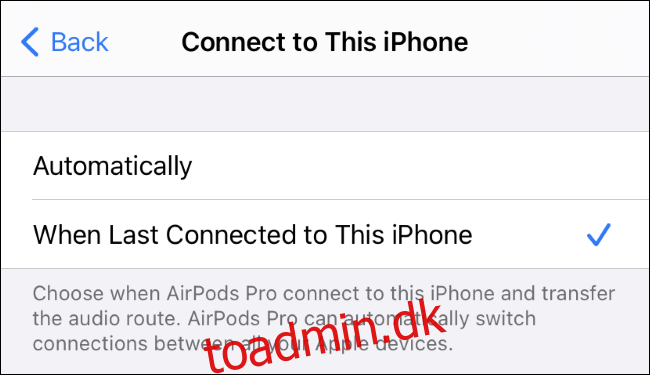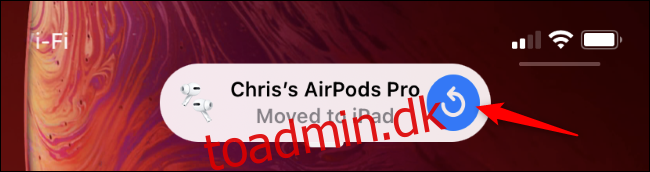Apples AirPods kan nu automatisk skifte mellem dine enheder. Hvis du bruger AirPods med en iPhone og tager din iPad op, skifter de. hvis du får et opkald på en iPhone, skifter de tilbage. Her er hvordan det hele fungerer.
Indholdsfortegnelse
Hvad du skal bruge
Ved den første udgivelse i september 2020 kræver automatisk AirPods-skift en af følgende hovedtelefoner: AirPods Pro, AirPods (2. generation), Powerbeats, Powerbeats Pro eller Solo Pro.
Apples originale 1. generation af AirPods er ikke understøttet. Det virker heller ikke med trådløse høretelefoner fra tredjeparter – men det vil fungere med nogle af Apples trådløse Beats-hovedtelefoner.
Du skal også bruge følgende software på din enhed: iOS 14 til iPhones, iPadOS 14 til iPads og macOS 11.0 Big Sur til Macs. (Fra september 2020 var denne version af macOS endnu ikke stabil. Den udgives senere i 2020.)
Sådan fungerer automatisk AirPods-skift
Først skal du være logget ind på dine enheder med det samme Apple ID. Når du er logget ind på dine enheder med det samme Apple ID, skifter dine AirPods automatisk mellem din iPhone, iPad, iPod Touch og Mac.
Det er designet til at “bare arbejde.” For eksempel, hvis du lytter til noget på din iPhone og derefter tager din iPad op og spiller noget andet, skifter dine AirPods automatisk til din iPad. Hvis du lytter til noget på din iPhone eller iPad og derefter sætter dig foran din Mac og afspiller lyd, skifter de automatisk til din Mac. Dette fungerer, uanset om du lytter til musik, en podcast, en video eller enhver anden lydkilde.
Og når et opkald kommer ind på din iPhone, og du besvarer det, skifter dine AirPods automatisk fra den enhed, du bruger, tilbage til din iPhone, så du kan besvare opkaldet på dine AirPods.
Du vil se en meddelelse, når det automatiske skifte sker. På den enhed, dine AIrPods afbrød forbindelsen til, vil du se en meddelelse, der siger, at dine AirPods er “Flyttet til” en anden enhed øverst på din skærm.
Sådan skifter du dine AirPods tilbage
Hvis dine AirPods skifter automatisk, og du vil skifte tilbage, skal du trykke på den blå “tilbage”-knap i højre side af meddelelsen “Flyttet til”.
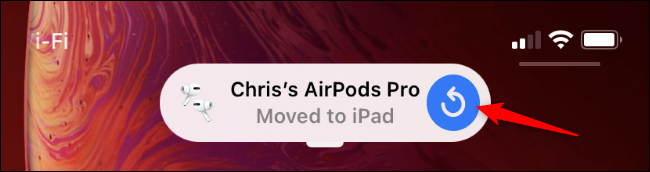
Du kan stadig manuelt flytte AirPods mellem enheder også. For at forbinde dine AirPods til en iPhone eller iPad skal du åbne kontrolcenteret, trykke længe på musikafspilningsfeltet, trykke på knappen i øverste højre hjørne og trykke på dine AirPods på listen.
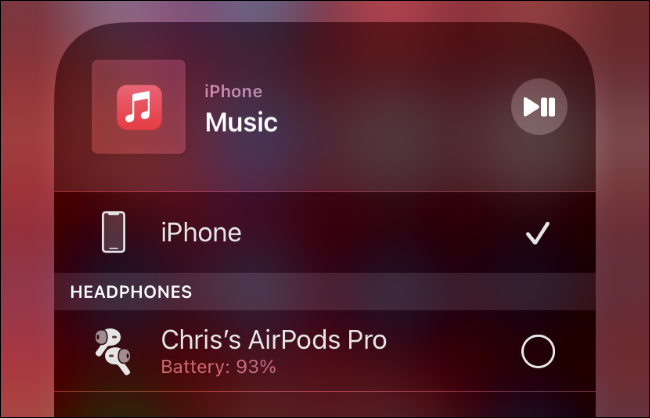
Sådan deaktiveres automatisk AirPods-skift
Hvis du ikke kan lide denne funktion og foretrækker at vælge, hvilken enhed dine AirPods forbinder til manuelt, kan du deaktivere det automatiske skift.
For at gøre det skal du placere dine AirPods i dine ører og gå til Indstillinger > Bluetooth på en iPhone eller iPad. Tryk på knappen “i” til højre for dine AirPods på listen.
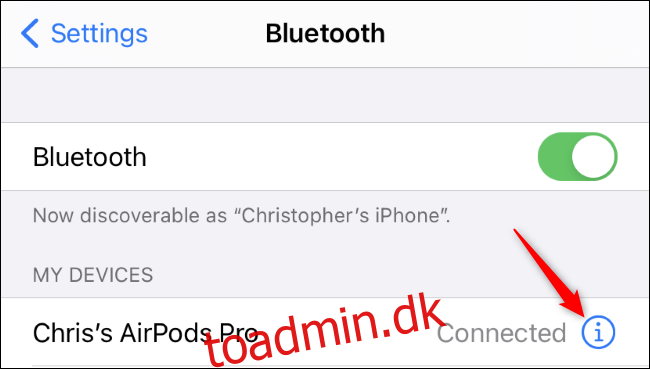
Tryk på “Opret forbindelse til denne iPhone” (eller iPad).
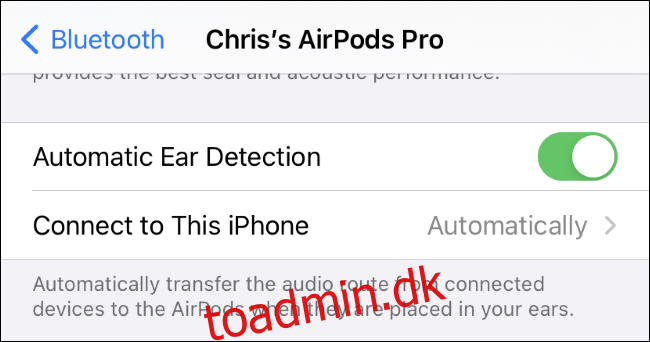
Vælg “When Last Connected to This iPhone” (eller iPad.) Dine AirPods vil oprette forbindelse til den sidste enhed, du sluttede til, i stedet for at skifte automatisk.
For at genaktivere automatisk AirPods-skift, skal du vende tilbage hertil og vælge “Automatisk” på denne skærm.